Показувати літери дисків перед іменами дисків у цьому комп’ютері та комп’ютері
За замовчуванням Windows показує літери дисків ПІСЛЯ міток (імен) дисків у папці Цей ПК / Комп’ютер. Користувач може заборонити відображення літер дисків за допомогою параметрів папки, однак немає можливості показати їх перед назвою диска. Для багатьох користувачів розміщення букв дисків перед етикеткою диска може бути більш зручним варіантом. Давайте подивимося, як відображати літери дисків перед іменами дисків у "Цей комп'ютер".
Реклама
Перед:

Після:
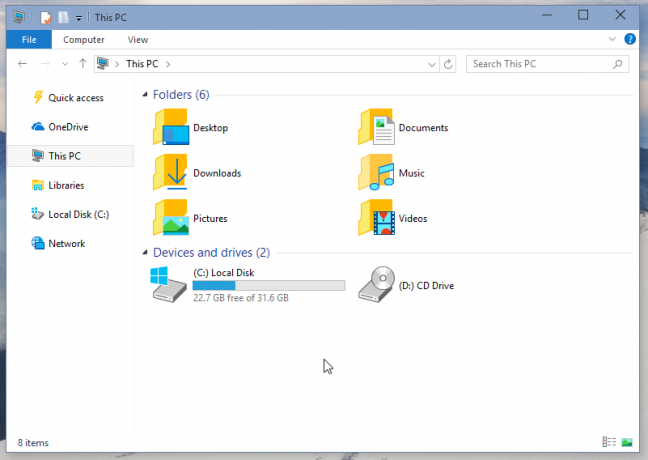
До показати літери дисків перед іменами дисків у цьому комп’ютері, ми застосуємо дуже просту настройку реєстру. Також ми побачимо інші способи відображення літер дисків для мережевих дисків. Ось і ми.
- відчинено Редактор реєстру.
- Перейдіть до наступного ключа реєстру:
HKEY_CURRENT_USER\SOFTWARE\Microsoft\Windows\CurrentVersion\Explorer
Порада: див як перейти до потрібного ключа реєстру одним клацанням миші.
- Тут ви повинні знайти ShowDriveLettersFirst значення. Якщо ви не можете знайти його, просто створіть нове 32-розрядне значення DWORD і назвіть його ShowDriveLettersFirst.
- Встановіть дані значення значення ShowDriveLettersFirst відповідно до такого правила:
0 - відображатимуться всі літери дисків ПІСЛЯ міток дисків.
1 – відображатиме літери мережевого диска ПЕРЕД їхніми мітками, але показуватиме мітки локальних дисків ПІСЛЯ їхніх міток.
2 - приховає всі букви диска
4 - відображатимуться всі букви дисків ПЕРЕД мітками дисків.
Отже, у більшості випадків ShowDriveLettersFirst = 4 має підходити для вас. Дивіться цей знімок екрана: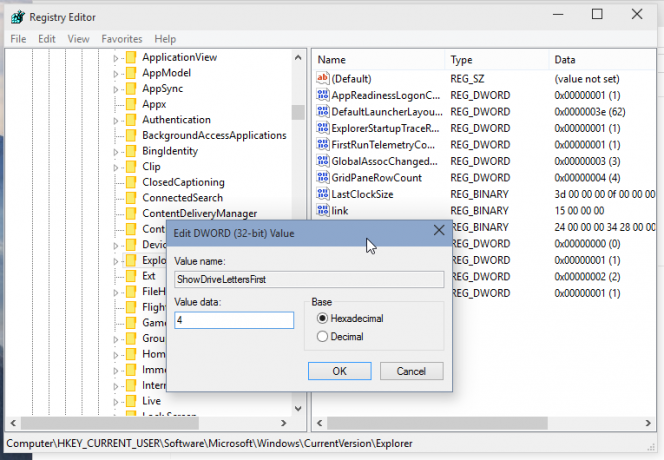
- Знову відкрийте папку цього комп’ютера.
Цей трюк працює в Windows 10, Windows 8.1, Windows 8 і Windows 7. Якщо це не працює для вас, перевірте, чи є у вас значення ShowDriveLettersFirst тут:
HKEY_LOCAL_MACHINE\SOFTWARE\Microsoft\Windows\CurrentVersion\Explorer
У Windows 10 гілка HKEY_CURRENT_USER має пріоритет над гілкою HKEY_LOCAL_MACHINE для поточного користувача, однак у попередніх версіях Windows це може бути іншим. Отже, перевірте обидва ключі реєстру, якщо у вас виникнуть проблеми.
Те ж саме можна зробити за допомогою Winaero Tweaker. Перейдіть до Зовнішній вигляд -> Букви диска: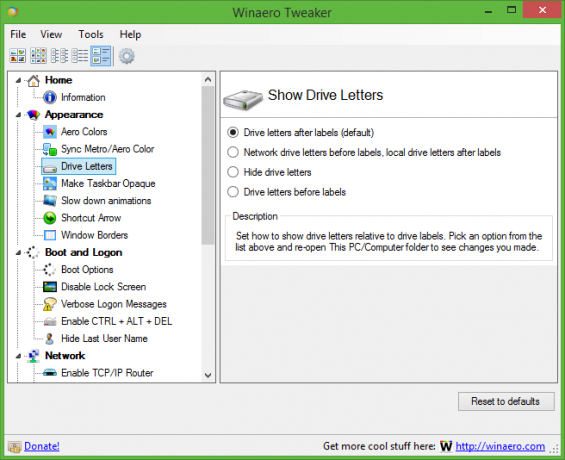
Використовуйте цю опцію, щоб уникнути редагування реєстру.

